- Si te encantan los juegos de Battle Royale, definitivamente conoces Fortnite. Si conoce Fortnite, entonces definitivamente sabe que no puede jugarlo sin Epic Games Launcher.
- Desafortunadamente, el iniciador de Epic Games no funciona para algunos usuarios, y si usted es uno de ellos, ha venido al lugar correcto, porque hoy lo estamos arreglando.
- Hablamos de Epic Games a menudo, y si desea mantenerse actualizado sobre las últimas noticias y correcciones, consulte nuestra página dedicada a Epic Store.
- Para noticias, reseñas y correcciones de juegos, recomendamos encarecidamente echar un vistazo a nuestro portal de juegos. ¡Vuelva a menudo ya que siempre publicamos contenido nuevo!
Si tiene problemas con el iniciador de Epic Games que no funciona o se carga incorrectamente, definitivamente está en el lugar correcto, ya que hoy abordaremos exactamente eso.
Con la popularidad de Epic Games en aumento, tener un iniciador que no se carga es un poco problemático, ya que le impedirá jugar cualquier juego de la tienda Epic.
¿Por qué no se abre mi Epic Games Store?
1. Verifique si el servidor de Epic Games está activo
Comience dirigiéndose al sitio web oficial de Epic Games Store.
Allí, primero debe verificar si los servidores están inactivos debido a problemas o al mantenimiento programado.
2. Detenga la ejecución de Epic Games Launcher usando el Administrador de tareas
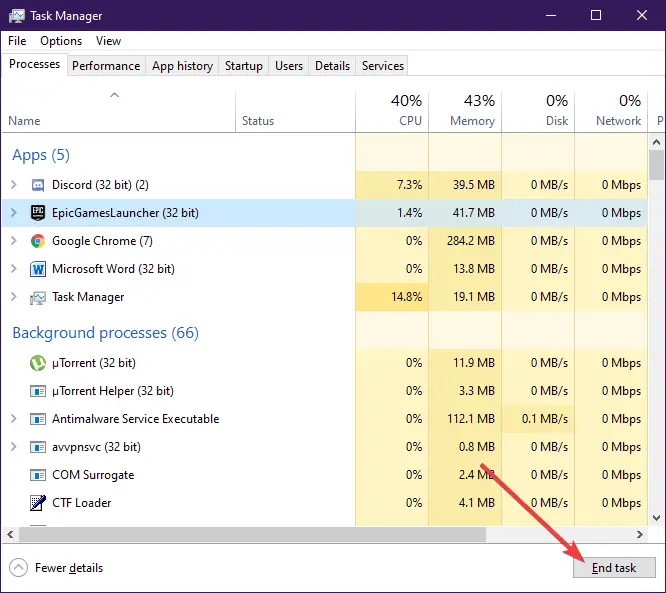
- Presionar Control + Turno + Escque abrirá la Administrador de tareas
- Busca el Lanzador de juegos épicos proceso y seleccionarlo
- Presionar Proceso finalizado
- Reanudar el iniciador de juegos épicos
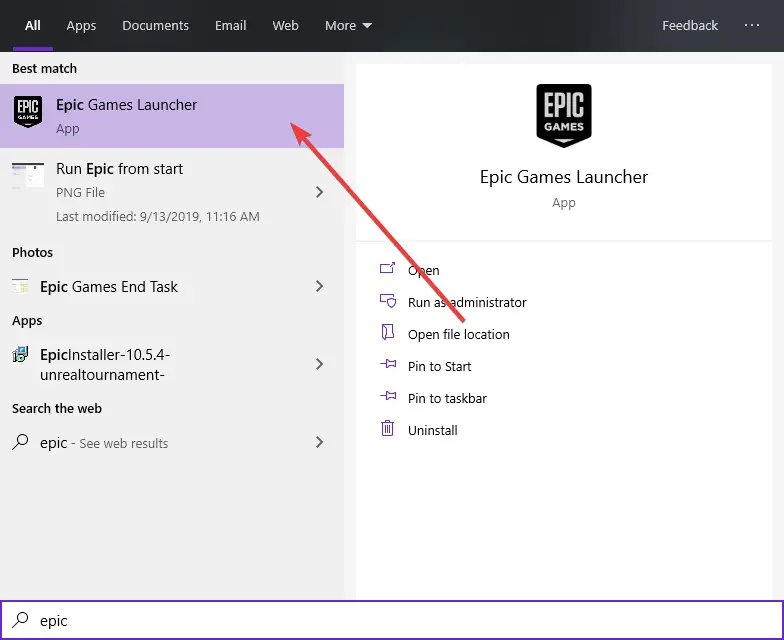
- Presionar ventanas
- Escribir Lanzador de juegos épicos
- Haga clic en la entrada para ejecutar
Además, debería considerar eliminar el antiguo acceso directo del escritorio y crear uno nuevo.
4. Cambia las propiedades de Epic Games Launcher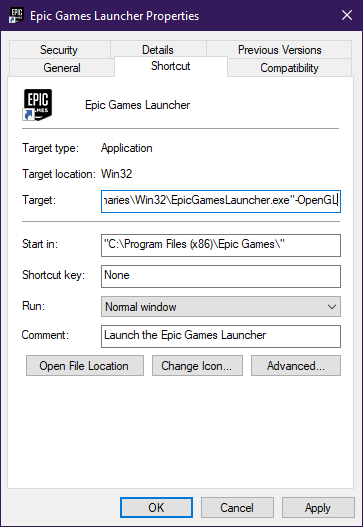
- Haga clic derecho en el Icono del iniciador de juegos épicos
- Seleccione Propiedades
- Selecciona el Pestaña de acceso directo
- Ve a la Objetivo campo y agregar
-OpenGL
El campo ahora debería verse así
«C:Archivos de programa (x86)Epic GamesLauncherPortalBinariesWin32EpicGamesLauncher.exe» -OpenGL
5. Agregue Epic Games Launcher como una excepción a su antivirus
También puede intentar deshabilitar su antivirus mientras ejecuta Epic Games Launcher.
Agregar el programa a la lista de excepciones de su antivirus varía según el antivirus, así que asegúrese de consultar la documentación adecuada.
Lo mismo ocurre con la desactivación de su antivirus durante un período de tiempo determinado.
6. Reparación del iniciador de juegos épicos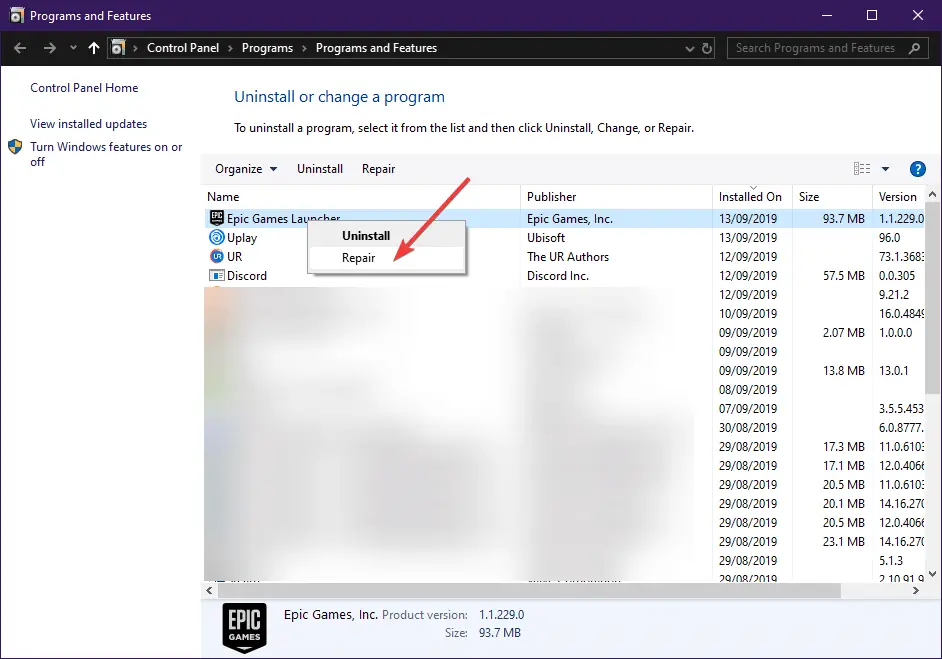
- Presionar ventanas + R
- Escriba el control appwiz.cpl para abrir el Programas y características ventana
- Busque el iniciador de juegos épicos
- Haga clic derecho y seleccione Reparar
7. Instale una copia nueva de Epic Games Launcher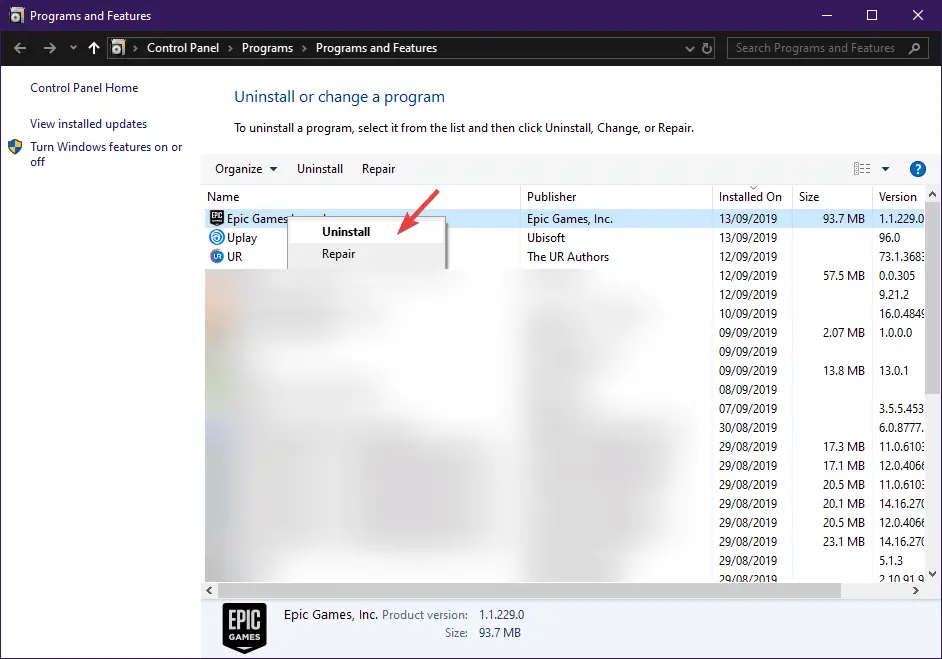
- Presionar ventanas + R
- Escriba el control appwiz.cpl para abrir el Programas y características ventana
- Busque el iniciador de juegos épicos
- Haga clic derecho y seleccione Desinstalar
- Una vez hecho esto, vuelva al sitio web de Epic Games y descárguelo nuevamente.
Arreglar el parpadeo del iniciador de juegos épicos
1. Ajuste la configuración de su pantalla
- Haga clic derecho en un área vacía de su escritorio
- Seleccione Configuración de pantalla de la lista
- Bajo la Escala y diseño entrada, asegúrese de que la escala esté establecida en 100%
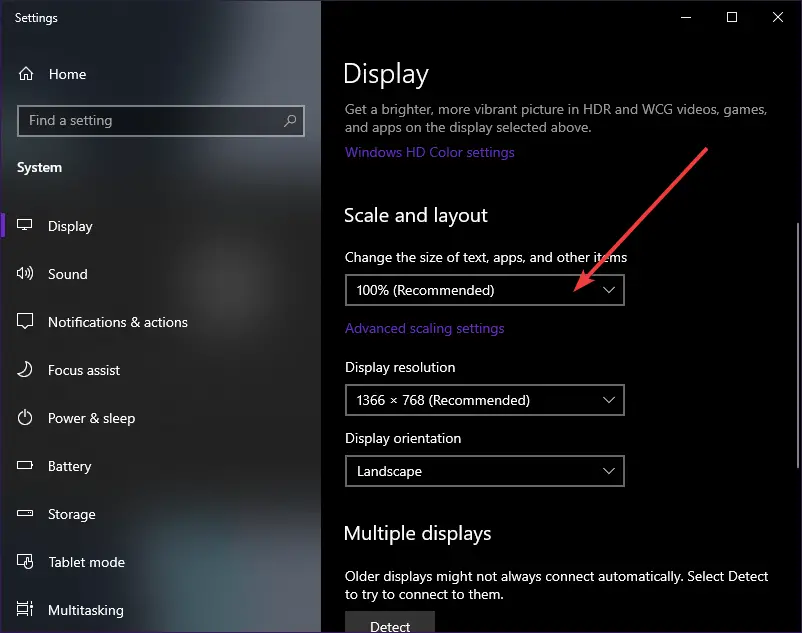
2. Actualice su controlador de gráficos
- Presionar ventanas + R
- Escribir control.exe
- Ir a Hardware y sonido
- Introducir el Administrador de dispositivos
- Seleccione Adaptadores de pantalla
- Haga clic derecho en su tarjeta gráfica y seleccione actualizar
Además, puede seleccionar Desinstalar y obtener una versión nueva del sitio web del fabricante.
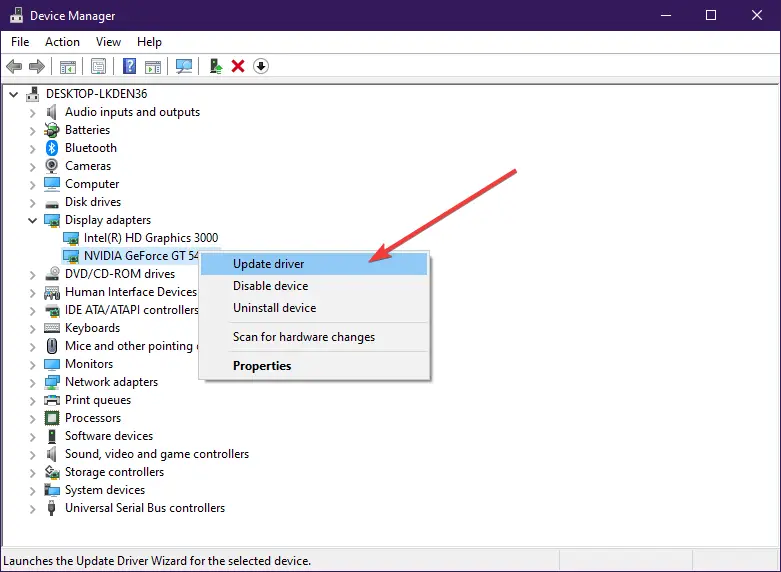
Si conoce alguna otra solución que pueda ayudar, ¡no dude en compartirla con la comunidad en los comentarios a continuación!
